DearMob iPhoneマネージャー
「iTunesを使った管理が意外と面倒くさい」という人に最適なツール!写真転送・音楽動画管理・バックアップなどを簡単に!
- 超高速でPCとiOS上のの写真/メディア/個人情報等を転送
- iTunesなしで超簡単にデータを完全バックアップ・復元
パソコンとiPadを持っている方なら、iPadの画面をパソコンに表示して、大画面で見たいと考えたことはないだろうか?Macなら、Apple独自の「AirPlayミラーリング」によって、無線で簡単に実現できるが、最近AirPlayが出来なくなることがよく発生した。その一方、Windows PCなら、いちいちゲーブルで接続できるが、結構面倒だ。ワイヤレスで高品質のままにミラーリングする方法があるか。実は、AppleのAirPlayミラーリング技術をサポートする5KPlayerを使うと、それらの問題を解決できる。また、iPadに表示されているものをパソコンに転送できないことはない。今回は、Macだけではく、Windowsにも対応できる。それで、5KPlayerで iPadとパソコン ミラーリングする方法を紹介する。Mac/Windows対応、高性能AirPlayサーバー5KPlayerを使えば、iPadの画面をパソコン画面上でワイヤレス接続でストリーミング再生できる。
AirPlayミラーリングとは、iOS デバイス画面をパソコン画面上でストリーミング再生する機能である。iPadとパソコン ミラーリングできたら、何とか便利だ。USBや外付けHDDでiPadのデータをパソコンに転送するという面倒な手順が要らず、またパソコンのメモリも取らないままiPadにある動画音楽ファイルをパソコンに再生できる。要するに、一度5KPlayerを使うと、パソコンの大画面に映し出したこそ、その便利さが分かる。
AppleのAirPlayを内蔵されている5KPlayer があなたのMacやWindowsをAirPlayレシーバーに変換し、最高なiPadとパソコン ミラーリングする方法を提供している上に、圧倒的なパフォーマンスを誇示している。まず、AirPlayでiPadとパソコンをミラーリングして、再生の遅延や、途切れという不具合が発生せず、順調に再生できる。パソコンでAirPlayが出来なくなるのも心配することはない。そして、パソコンはAirPlayミラーリングで受信したコンテンツは4K/5Kが言うまでもなく、最大8Kの超解像度が、可逆圧縮技術により、音質画質が劣化しないで再生できる。そうすると、ソファーでくつろぎながら、パソコンの高音質でiPadのコンテンツを楽しむことができる。更に、iPadがメデイアコントロールバーとして、直接にパソコン上で、再生/一時停止、ボリューム調整、早送り、巻き戻し、次のファイルへ移動、前のファイルへ移動という操作が簡単にできる。
iPadとパソコン ミラーリングする方法について、5KPlayerが強大なパフォーマンスを展示している。分かりやすいインターフェイスで、わずか3ステップで、iPadをパソコンに接続できる。まず、5KPlayer![]() をお使いのパソコンにダウンロードして、インストールしてください。Windowsユーザーなら、Windowsバージョンをご利用ください。
をお使いのパソコンにダウンロードして、インストールしてください。Windowsユーザーなら、Windowsバージョンをご利用ください。
ヒント:5KPlayerをダウンロード&インストールする方法
ステップ1:5KPlayerを起動して、インターフェースの真ん中にあるAirPlayアイコンをクリックして、AirPlayレシーバー機能を有効にする。
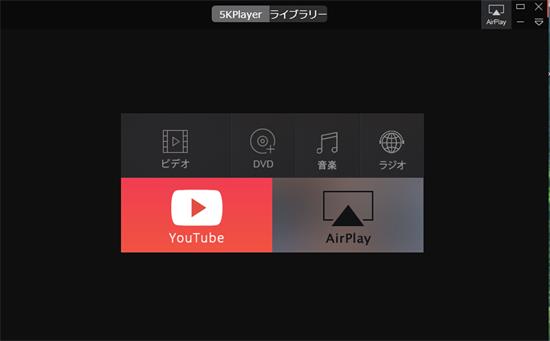
ステップ2:iPad画面の下から上にスワイプしてコントロールセンターを開いて、AirPlayボタンをタップする。AirPlayに対応可能なパソコンの名前が表示された後、AirPlayミラーリングを行いたいパソコンをタップしてください。
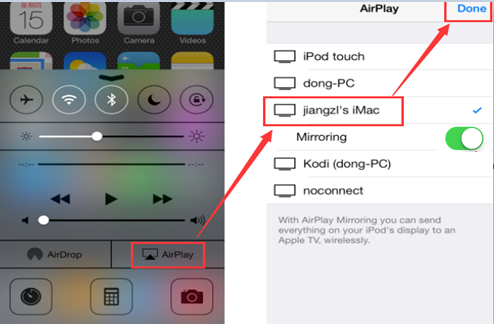
もっと5KPlayerの魅力へ:
パワフルなAirPlayサーバーで動作する5KPlayerは、iPadとパソコン ミラーリングする方法について、強大なパフォーマンスを展示している。完全無料で、100%クリーンだ。また、ワイヤレスでiPadをパソコンに接続して、画面全体、また動画音が高音質でAirPlayでストリーミングにも対応可能だ。その上、送信機として、無線でパソコンとAppleTVを接続できる。更に優れているのは、300以上のサイトから動画音楽をダウンロードできて、AirPlayを通じて、直接的にパソコンで鑑賞できる。


「iTunesを使った管理が意外と面倒くさい」という人に最適なツール!写真転送・音楽動画管理・バックアップなどを簡単に!
DearMob iPhoneマネージャーでiPhone&iPadのデータ:連絡先、メッセージ、カレンダー、ブックマーク、ボイスメモなどをバックアップ・転送する方法を詳しく紹介する。
iTunes代替ソフトでメディアデータを転送・管理DearMob iPhoneマネージャーを活かしてiPhoneメディア(音楽・動画・電子書籍など)をインポート・エクスポートすることができる。
【機種変】iTunes/iCloudを使わずにデータ移行DearMob iPhoneマネージャーを利用すれば、簡単操作で古いiPhoneから最新のiPhone X/8へデータを移行することができる。